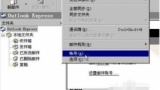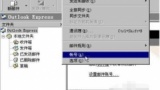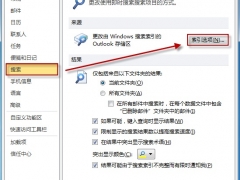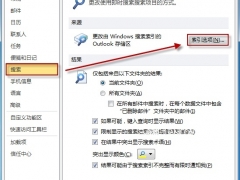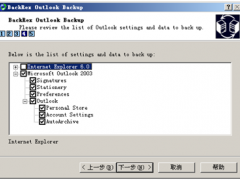笔者分享Outlook标记符号去掉方法
教程之家
Outlook
我们用Outlook收发邮件时,经常会看到内容里一些标记符号,很不美观。如何去掉Outlook中的标记等符号?下面小编以段落标记符号为例给大家讲解去掉的方法:
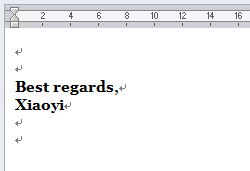
只要在编辑器中将它们隐藏就行了。具体如下:
对于 Outlook 2010
新建一份电子邮件,打开“文件”选项卡,单击“选项”。
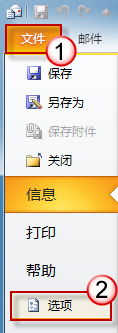
在选项窗口左侧单击“邮件”,按一下“编辑器选项”按钮。
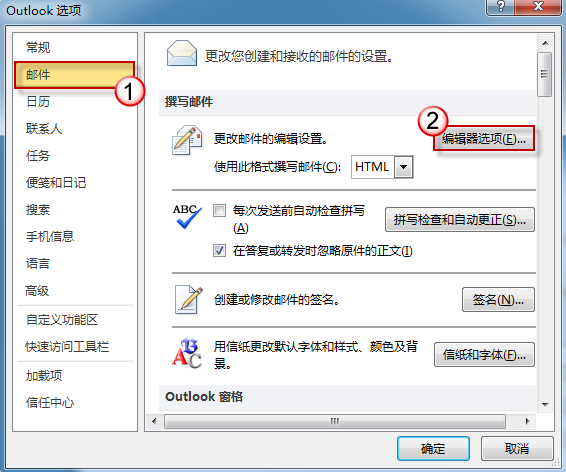
“显示”窗格右侧有一个“始终在屏幕上显示这些格式标记”列表,取消对“段落标记”的勾选。
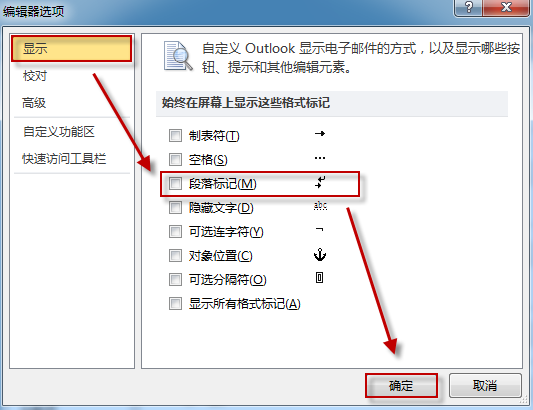
对于 Outlook 2007
建立一封新的电子邮件,按一下 Office 按钮,单击“编辑器选项”。
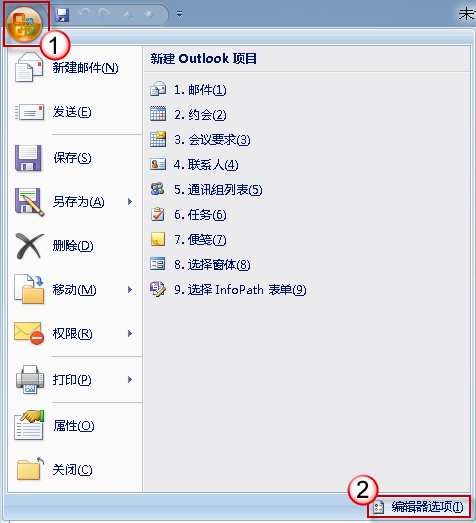
从左侧窗格中单击“显示”,然后取消对“段落标记”的勾选。
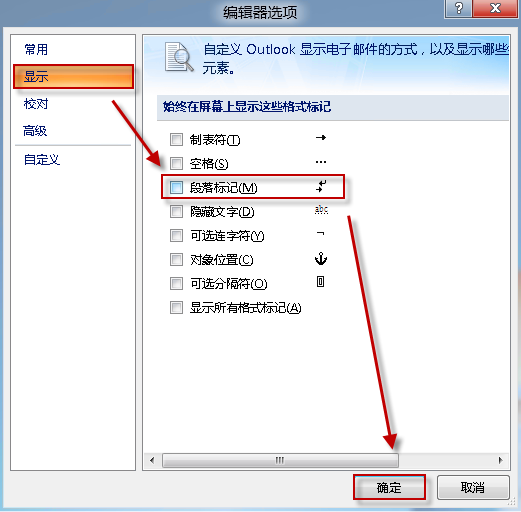
PS:对于邮件中的其它编辑符号,都可以通过取消相应勾选将其消除。